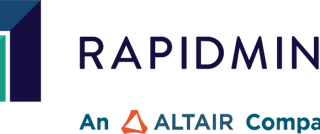[HyperWorks] Tool Finder기능을 이용한 변경된 기능 확인
기존 HyperMesh Classic에서 사용하던 기능들이, HyperWorks New Interface에서는 어디로 이동이 되었는지 확인하는 방법에 대해 알아보겠습니다. HyperWorks Tool Finder를 이용하여 기존의 Panel의 기능들이 HyperWorks의 어떤 리본 메뉴로 이동하였는지 빠르게 확인할 수 있습니다. 아래와 같이 HyperWorks Help의 Tool Finder로 접근하면, Panel 열에서 Classic 버전의 기능을 이름을 기준으로 확인하여 같은 행의 New HyperWorks Workflow를 클릭하여 변경된 위치 및 자세한 내용 확인 가능합니다. 더 [...]